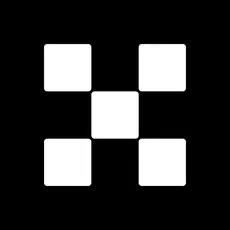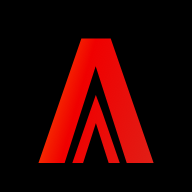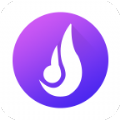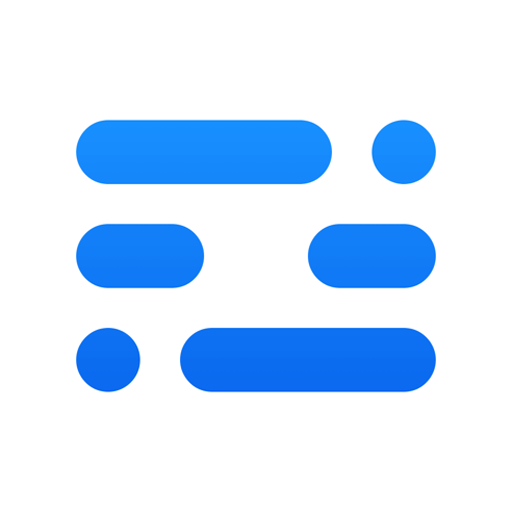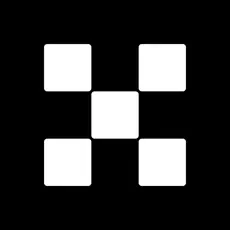win10系统如何关闭烦人的提示语弹窗
时间:2017-10-11 来源:互联网 浏览量:
相信很多用户都经历过这样的情况,当你正在工作时电脑屏幕突然冒出一段提示语,我们不得不点击一下,否则就无法继续工作,就像是广告弹窗一样烦人。下面win7下载小编分享win10系统如何关闭烦人的提示语弹窗方法:
1、在win10系统桌面上,开始菜单,右键,运行。
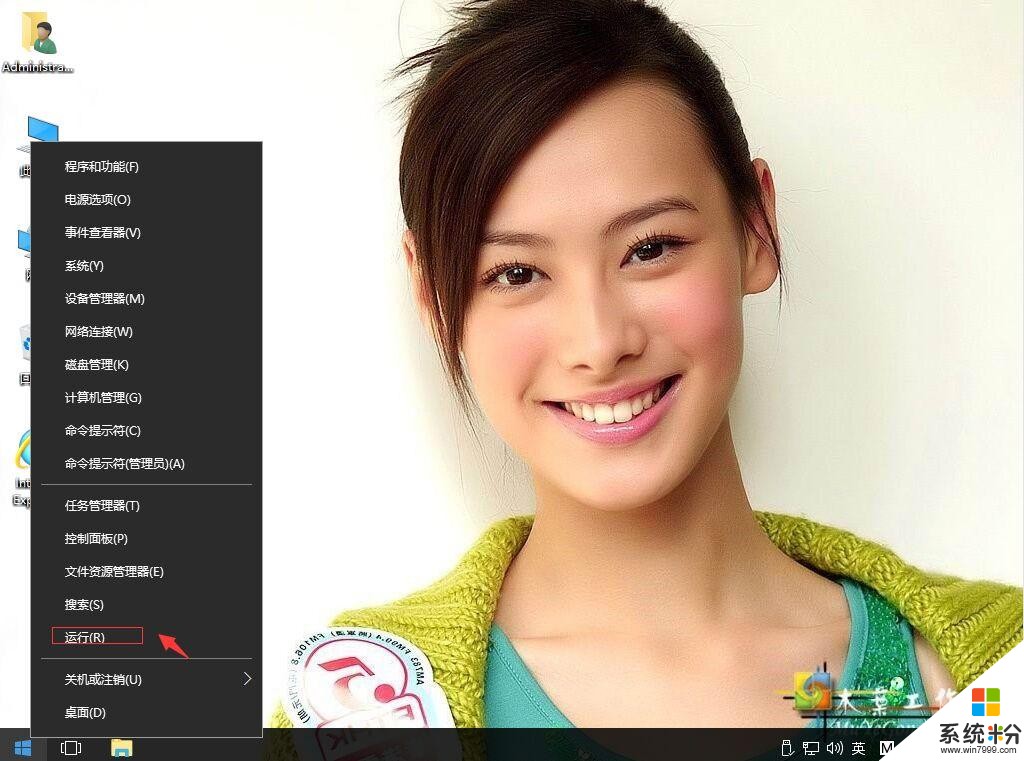
2、输入gpedit.msc,确定。
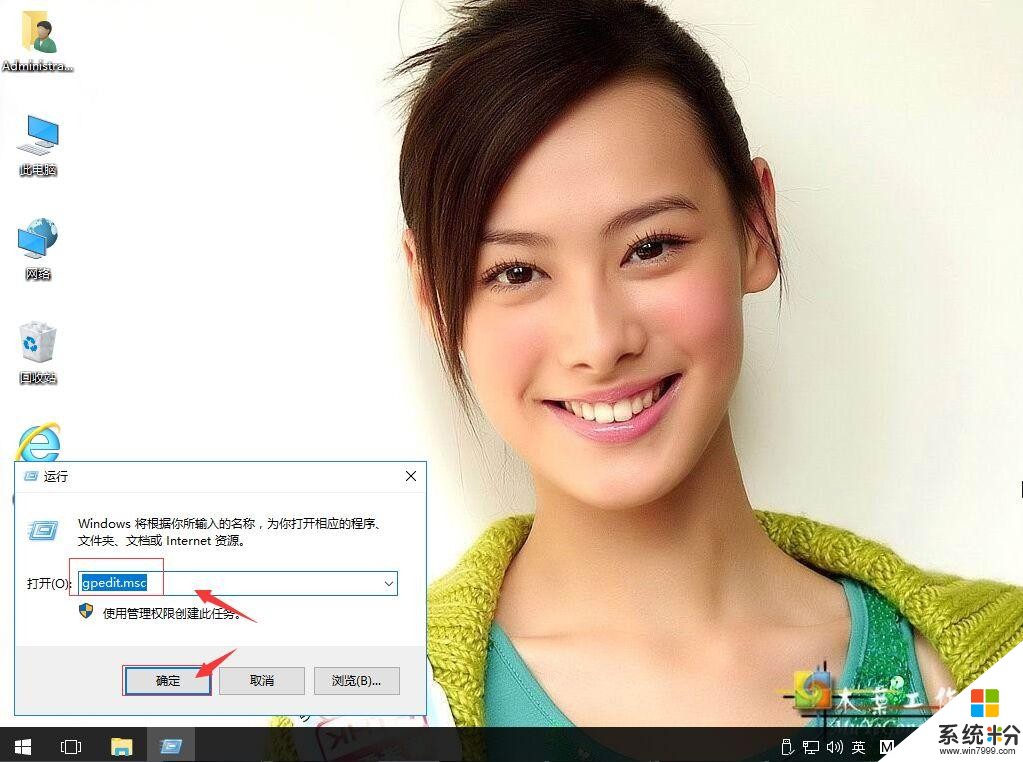
3、在本地组策略编辑器,依次打开本地计算机策略→用户配置→管理模板→开始菜单和任务栏。在右侧找到“关闭所有气球通知”。
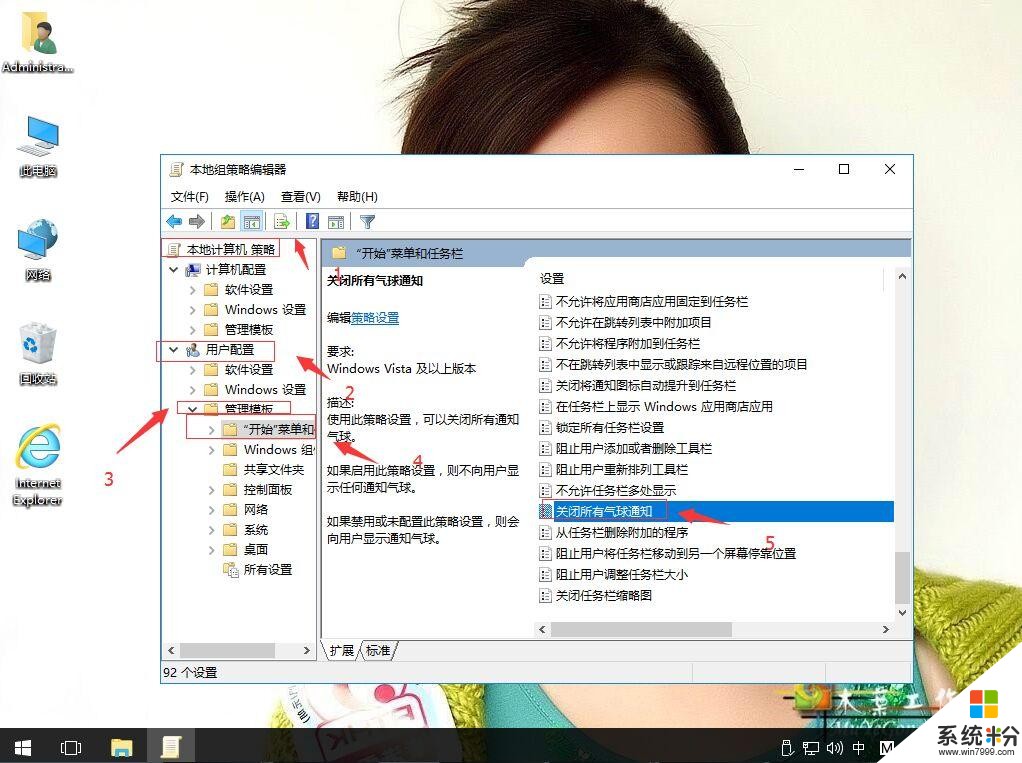
4、右键,编辑。
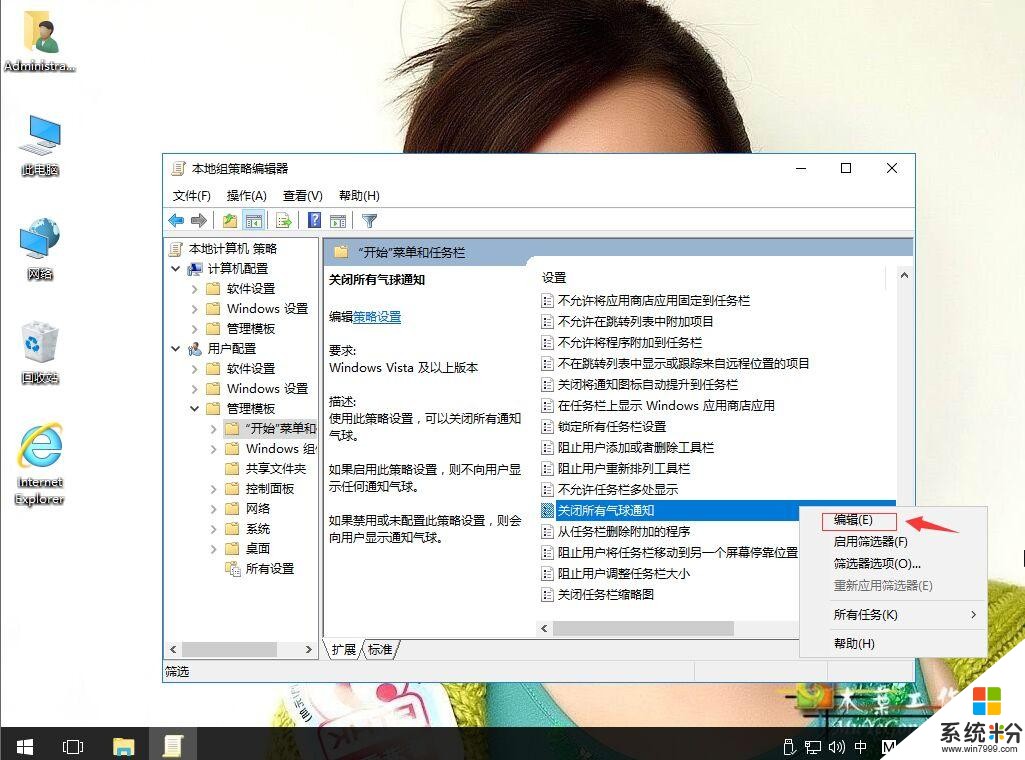
5、单击已启用,然后再应用,确定。
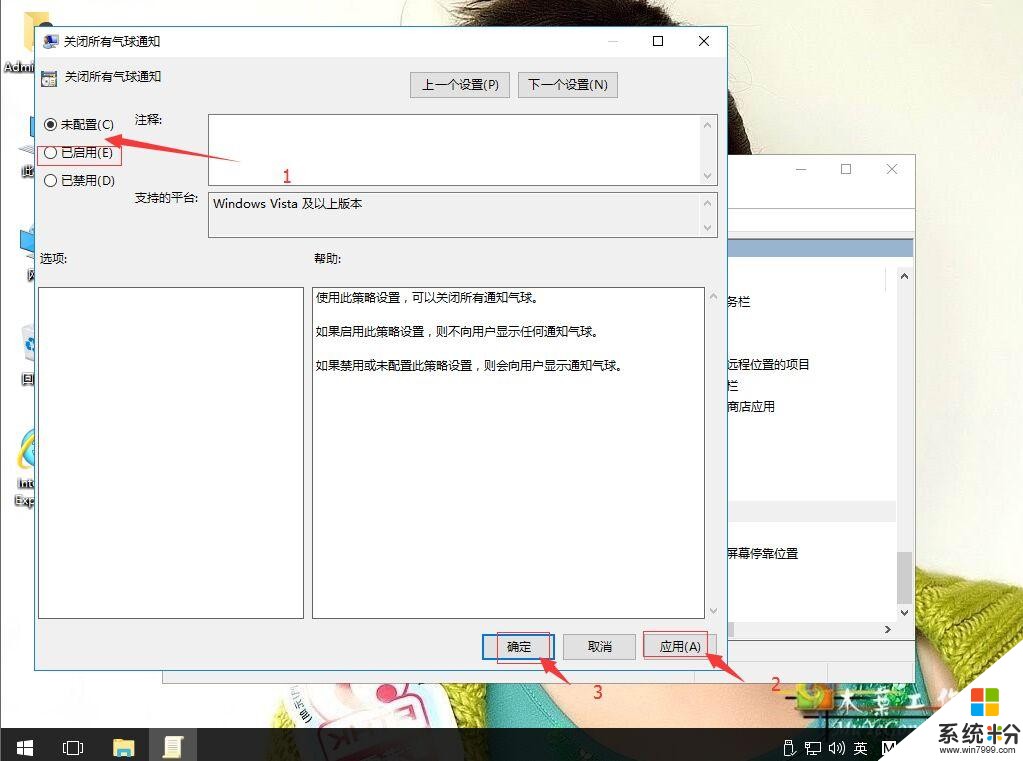
我要分享:
相关资讯
- Win10系统更新失败提示错误代码0xc1900107的解决方法
- Win10系统玩LOL英雄联盟提示无法连接服务器的解决方法
- Win10系统激活失败提示0xc004f014错误代码的解决方法
- Win10系统更新不能关闭怎么办? 关闭系统升级的操作方法
- win10系统如何关闭dhmachinesvc.exe进程及关闭方法
- win10系统应用商店提示错误代码0x80070422解决方法
- win10系统下土豆视频无法播放提示错误代码y2001解决方法
- win10系统提示您当前未使用连接到nvidia gpu显示器怎么办
- win10系统使用迅雷下载提示资源不足解决方法
- win10系统无法正常运行提示shapp.dll文件丢失解决方法
热门手机应用